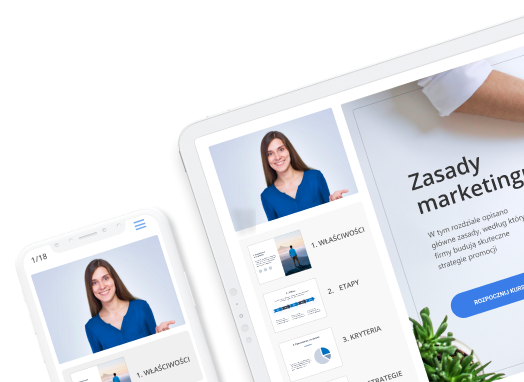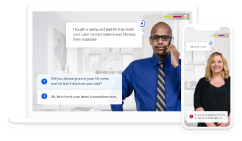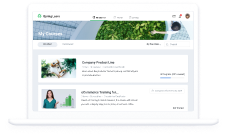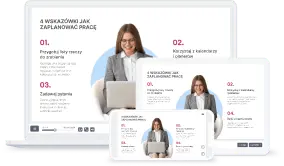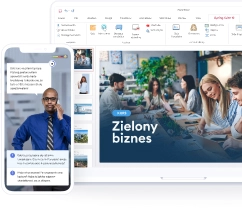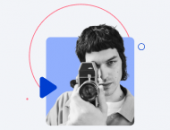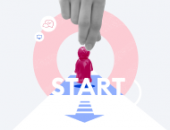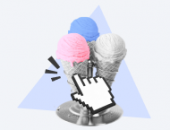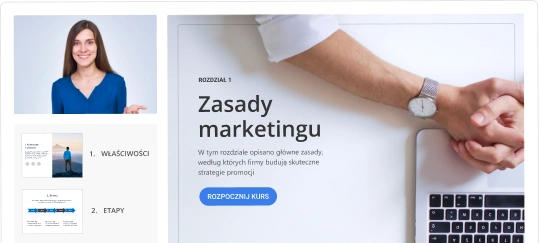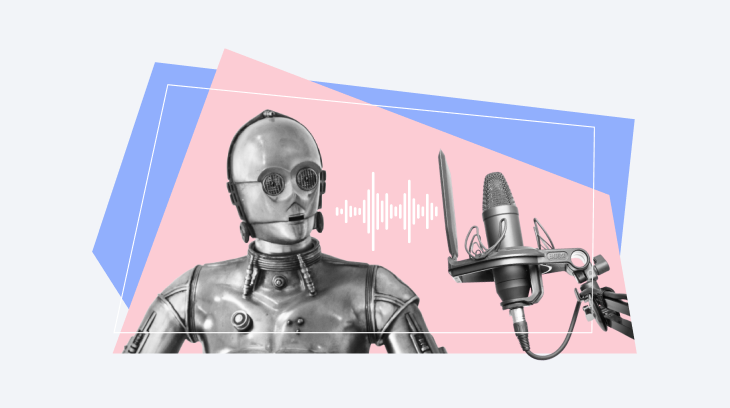
Aby podłożyć głos do kursu lub samouczka wideo, nie musisz już szukać lektora, wystarczy Ci syntezator mowy. Z iSpring Suite AI możesz zmienić teksty we wciągające nagrania z wyraźną wymową i melodyjnym tonem. Musisz jedynie dodać tekst do iSpring Suite AI, wybrać język i preferowany głos, i już. Lektor gotowy.
Możesz zmienić intonację, dodać przerwy i dostosować wymowę, aby głos miał piękne i pewne siebie brzmienie.
W artykule opowiemy Ci o tym nowym narzędziu i wytłumaczymy, jak z niego korzystać.
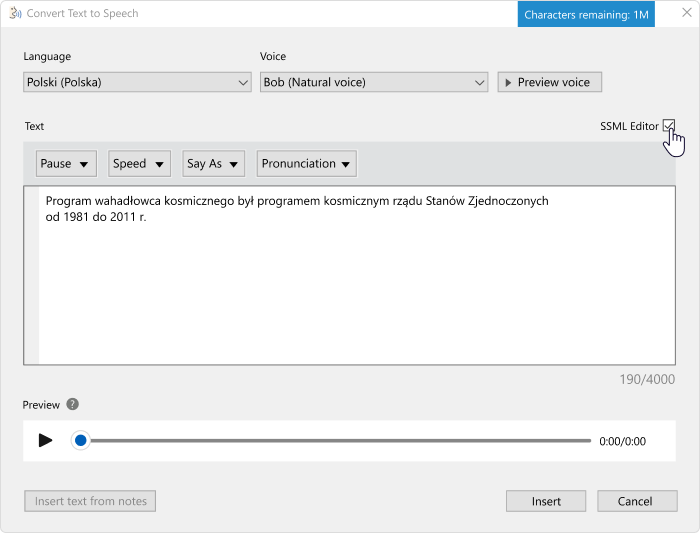
Oto, jak wygląda edytor zamiany tekstu na mowę w iSpring Suite AI.
Profesjonalne podkładanie głosu bez lektora
W iSpring Suite AI możesz wybrać głos, barwę i ton. Aby zapewnić dobrą jakość dźwięku w kursie, nie jest Ci już potrzebny lektor ani w pełni wyposażone studio do nagrywania.
Lekcja o promie kosmicznym. Głos Howarda.
Podkładanie głosu w 53 językach obcych
Jeśli tworzysz kursy dla osób uczących się w różnych krajach, po prostu wybierz język, w którym ma być nagranie. Opcja zamiany tekstu na mowę (text to speech) obejmuje 53 języki, w tym polski, angielski, hiszpański, holenderski, francuski i chiński. Dzięki temu Twoi pracownicy mogą poznawać materiały w języku, którym płynnie się posługują.
Próbka francuska
Próbka hiszpańska
Łatwa edycja
Możesz edytować, dodawać lub przycinać dźwięk i tekst bezpośrednio w interfejsie iSpring Suite AI. Ton i brzmienie pozostaną takie same. Jest to przydatne, jeśli postanowisz zweryfikować informacje i zaktualizować kurs – na przykład zmienić liczbę klientów lub dodać informacje o nowościach.
Możesz również całkowicie zmienić intonację i barwę, dodać pauzy i, jeśli to konieczne, sprecyzować wymowę.
Syntezator mowy online – podstawowe opcje
387 głosów do wyboru. Od mocnego basu po liryczny kontralt. Męskie i damskie. Wybierz ten, który pasuje do nastroju i tematyki kursu.
Zmiana prędkości i intonacji lektora. Od spokojnej i zrelaksowanej do energicznej i wesołej narracji, iSpring Suite AI przeczyta cały tekst lub frazę z preferowaną prędkością.
Dodawanie przerw między słowami. Aby lektor brzmiał bardziej naturalnie, możesz dopasować długość przerw między słowami lub zdaniami. Syntezator głosu bierze również pod uwagę wszystkie znaki przestankowe, aby stworzyć prawidłową intonację.
Skróty, a nawet przekleństwa. Narzędzie zna liczebniki porządkowe i główne, ułamki zwykłe i skróty. Poprawnie wymawia każde słowo. A jeśli napotka w tekście przekleństwo, zakryje je dźwiękiem – oczywiście jeśli tego chcesz.
iSpring Suite
Syntezator mowy szybko i łatwo zamieni tekst na mowę za pomocą iSpring Suite ze zniżką 30% dla nauczycieli i wykładowców!
Lektor online w Twoim kursie – jak to zrobić
Kontynuuj czytanie, aby dowiedzieć się, jak zamienić tekst na mowę, lub obejrzyj ten film:
1. Pobierz darmową wersję próbną iSpring Suite AI.
2. Otwórz kurs i kliknij Manage Narration (Zarządzaj narracją) na pasku narzędzi iSpring Suite AI.
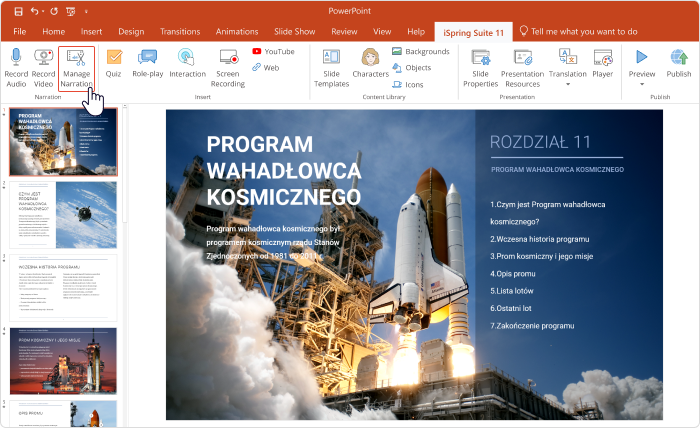
3. Kliknij przycisk Audio (Dźwięk) i wybierz Text to speech (Tekst na mowę).
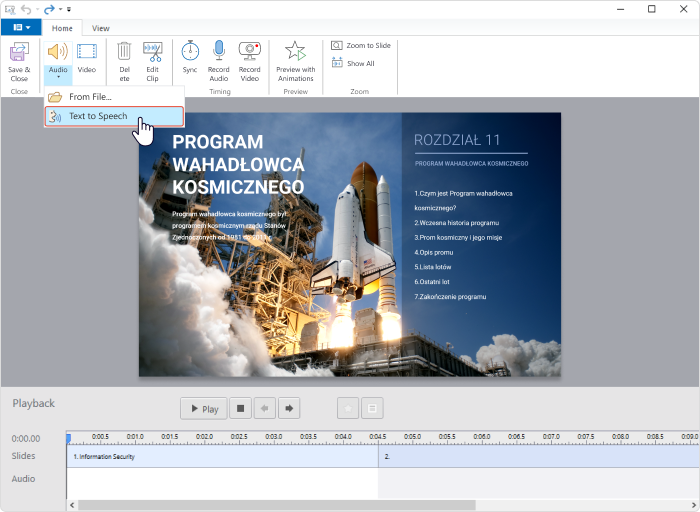
4. W otwartym oknie wybierz język, mówcę i rodzaj głosu.
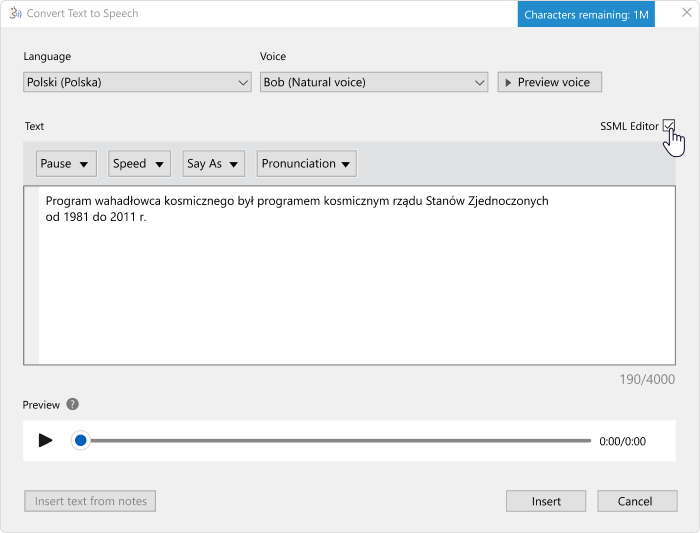
- Standardowy głos będzie odpowiedni na przykład w kursie wprowadzającym dotyczącym bezpieczeństwa IT.
- Naturalny głos będzie pasował do lekcji na temat tego, jak przeprowadzić rozmowę o pracę lub negocjować z klientem.
5. Aby usłyszeć, jak będzie brzmiał mówca, kliknij Preview voice (Podsłuch głosu). Wybierz głos, którego chcesz użyć, dodaj tekst do konwersji i kliknij przycisk Insert (Wstaw).
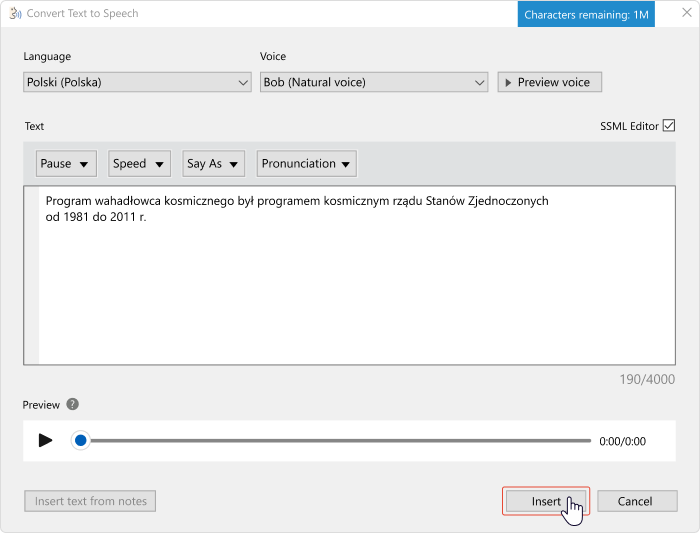
6. Możesz wybrać, kiedy rozpocząć odtwarzanie dźwięku – zaraz po otwarciu slajdu lub później. Po zakończeniu kliknij Insert (Wstaw).
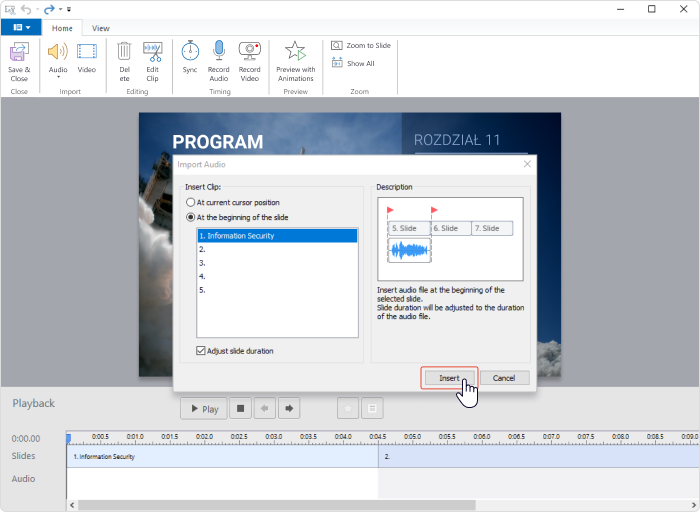
Głos pojawi się na ścieżce dźwiękowej poniżej. Jego nazwa będzie brzmieć Text-to-speech clip — Audio 1.
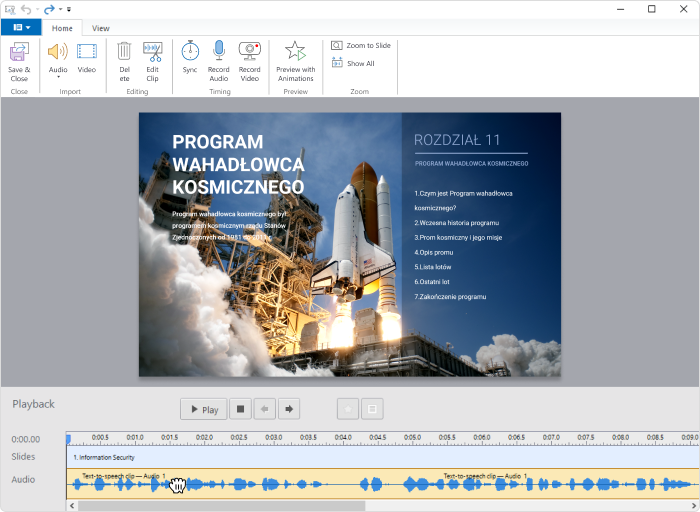
Zamiana tekstu na mowę w samouczku wideo: jak to zrobić?
1. Aby dodać lektora do filmu, przejdź do Screencasts (Screencasty) na pasku narzędzi iSpring Suite AI i otwórz istniejący film lub utwórz nowy.
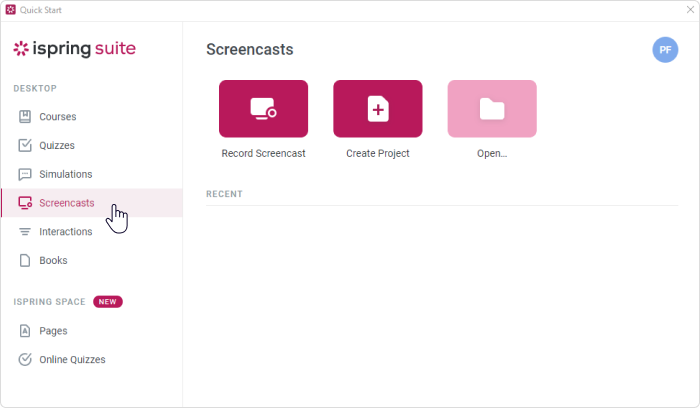
2. W nowym oknie kliknij przycisk Audio (Dźwięk) i wybierz Text to speech (Tekst na mowę).
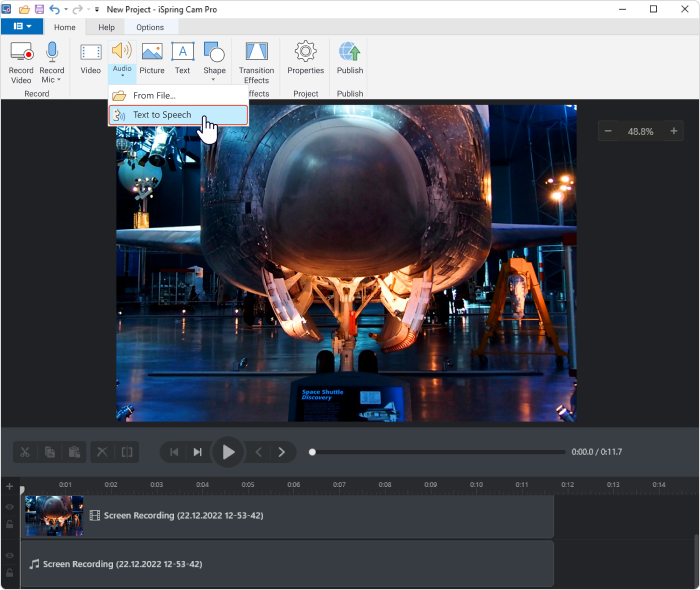
3. Otworzy się nowe okno. Wybierz język, mówcę i rodzaj głosu.
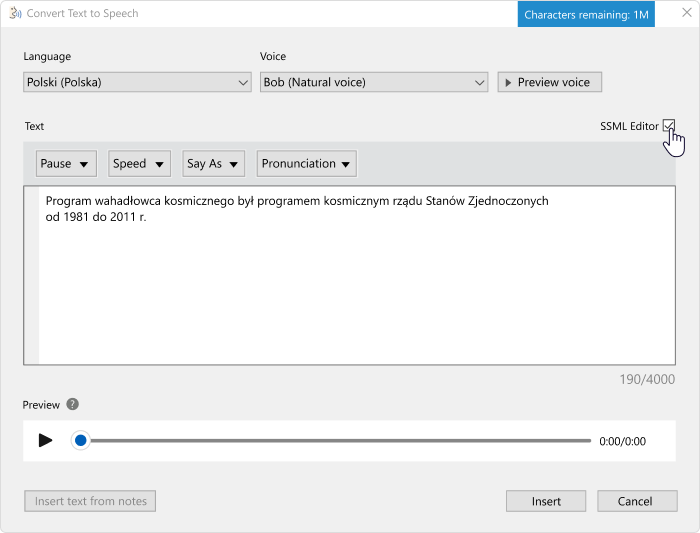
4. Aby usłyszeć, jak będzie brzmiał mówca, kliknij Preview voice (Podsłuch głosu). Wybierz głos, którego chcesz użyć, dodaj tekst do konwersji i kliknij przycisk Insert (Wstaw).
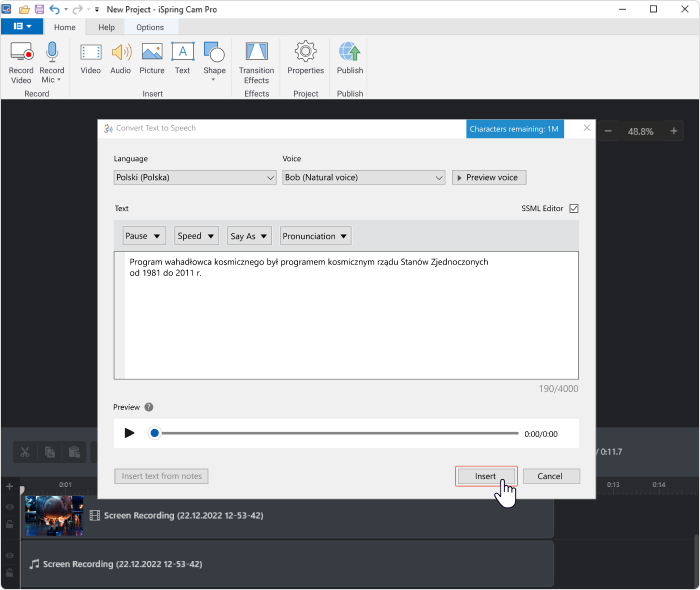
5. Głos pojawi się na ścieżce dźwiękowej poniżej. Jego nazwa będzie brzmieć Text-to-speech clip — Audio.
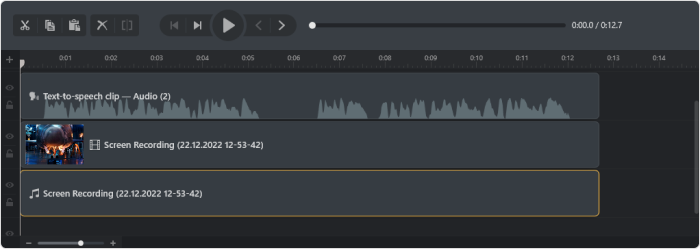
Jak edytować nagrania lektorskie
Możesz wprowadzać zmiany w klipie zamiany tekstu na mowę, na przykład wybierając inny język lub mówiącego. Weźmy jako przykład samouczek wideo, aby zobaczyć, jak to zrobić. W ten sam sposób możesz dostosować dźwięk dla całego kursu.
1. Aby zmienić nagranie, zaznacz klip na ścieżce dźwiękowej. Następnie kliknij Edit Text to Speech (Edytuj zamianę Tekstu na mowę) na pasku narzędzi.
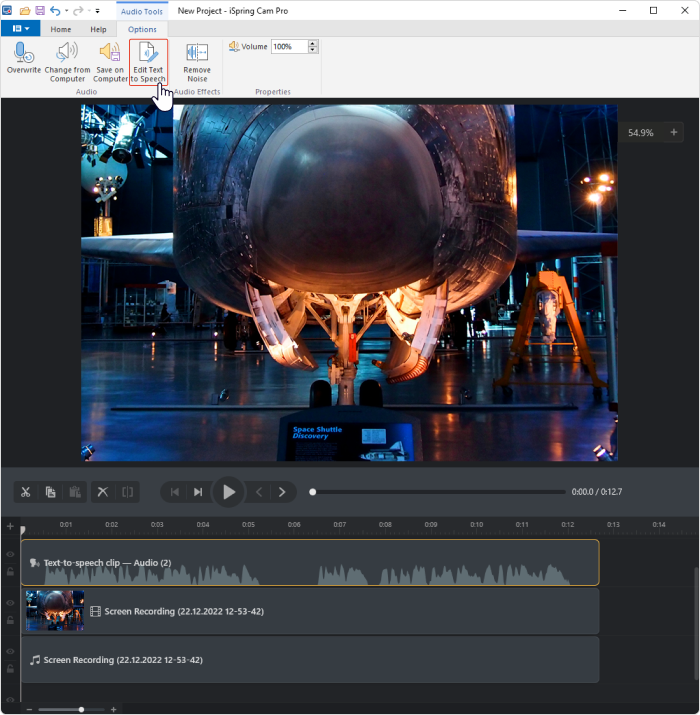
2. W otwartym oknie możesz przepisać tekst i zmienić język lub głos. Aby zapisać zmiany, wystarczy kliknąć Update (Aktualizuj).
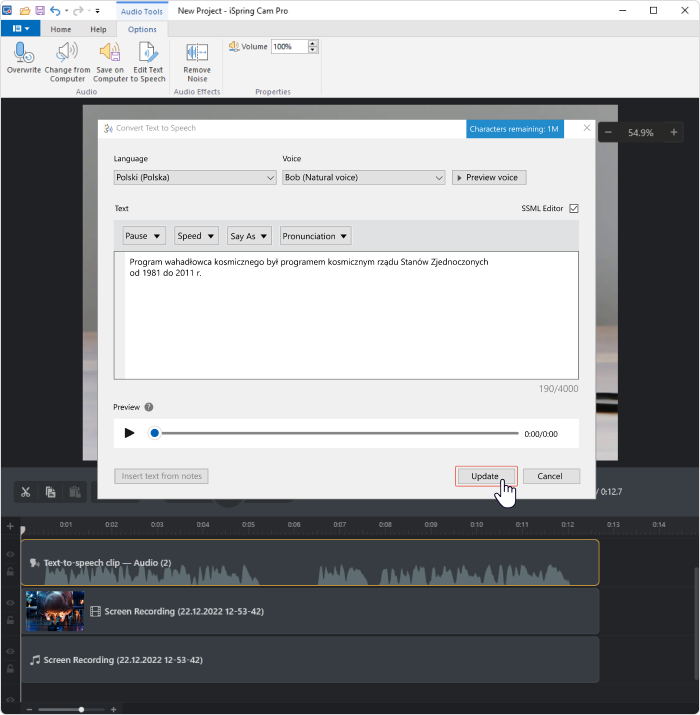
Zmień szybkość i długość przerw
Aby uczynić narrację bardziej energiczną, dodaj wybraną intonację lub przerwy, włącz SSML Editor.
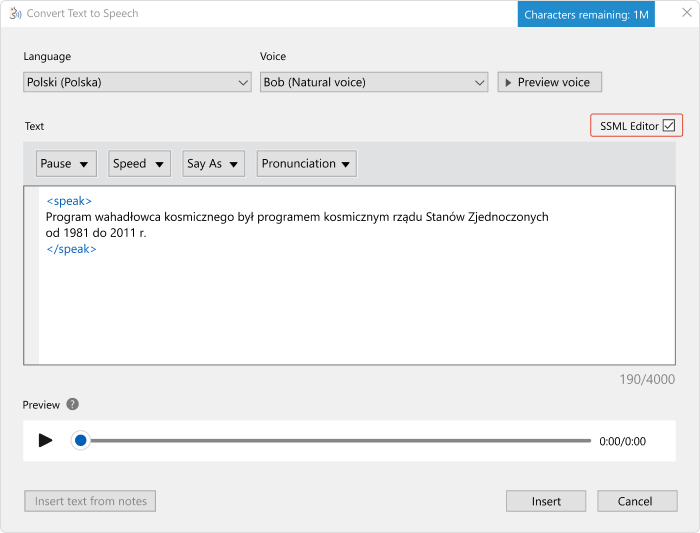
Zaznacz żądaną frazę lub zdanie. Na pasku narzędzi kliknij Speed (Szybkość) i wybierz, jak szybko mówca ma czytać tekst. W ten sam sposób możesz dodawać pauzy i określać ich długość.
Narzędzie bierze również pod uwagę znaki przestankowe i automatycznie umieszcza przerwy semantyczne, jeśli napotka w tekście przecinki, myślniki lub kropki.
Dostosuj wymowę słów
iSpring Suite AI potrafi poprawnie czytać skróty, cyfry, numery telefonów i ułamki. W razie potrzeby może nawet wymówić słowo sylaba po sylabie lub litera po literze. Wystarczy określić to w ustawieniach.
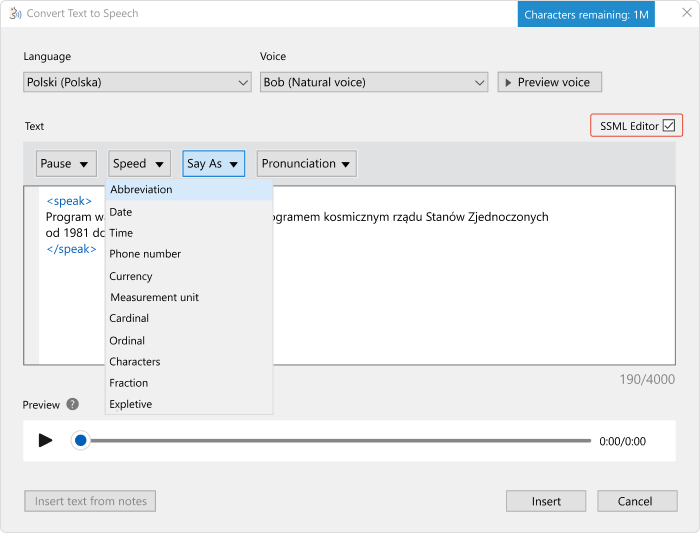
Zaznacz żądane słowo w tekście, kliknij opcję Say As (Wymów jako) na pasku narzędzi i wybierz sposób, w jaki lektor odczyta to słowo. Na przykład, godzina, numer telefonu, ułamek lub przekleństwo.
Ta aktualizacja jest już dostępna w iSpring Suite AI
Zamiana tekstu na mowę jest w zasięgu ręki, musisz tylko zaktualizować swoje narzędzie. Aktualizacja jest darmowa dla wszystkich posiadaczy subskrypcji iSpring Suite AI.
Ilość tekstu, który można przekonwertować na mowę, jest ograniczona do 1 miliona znaków na 30 dni. Z czasem będziemy zwiększać ten limit.
Wypróbuj tę nową funkcję iSpring Suite AI i podziel się z nami swoimi wrażeniami w sekcji komentarzy. Jeżeli nie masz aktywnej subskrypcji, aby sprawdzić syntezator mowy, pobierz 14-dniowy bezpłatny okres próbny tutaj.
Szybki zestaw narzędzi do tworzenia kursów
Twórz kursy i testy online w rekordowym czasie